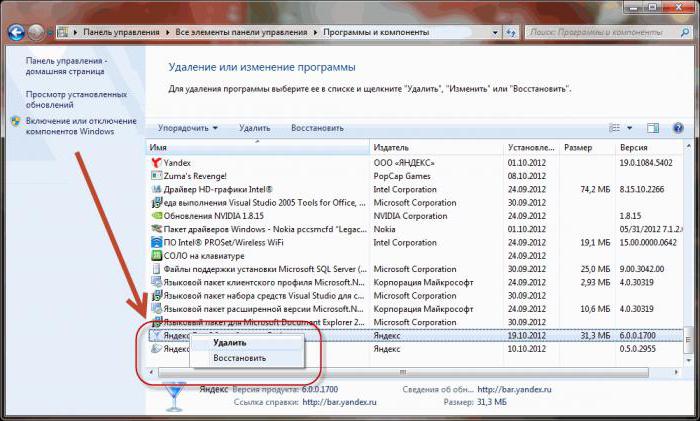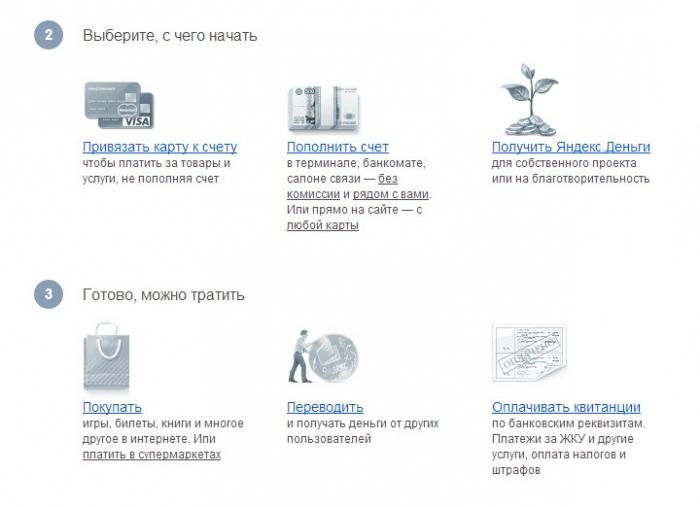כיצד להגדיר את Yandex ואת השירותים שלה
היום נדון כיצד להגדיר את Yandex ואת שלהשירותים אישיים, כך שהעבודה היתה פורה ביותר. אם כבר מדברים על דואר, המערכת מסוגלת להסיר דואר זבל עבורך או להתעלם מכתבים מכתובות המופיעות ברשימה השחורה המיוחדת. כמובן, כל זה נעשה רק עם אישור של המשתמש. כמו כן, השירות יכול לאסוף את כל ההודעות מחשבונות אחרים שלך ולשים אותם באחד.
קווים המיוחלים
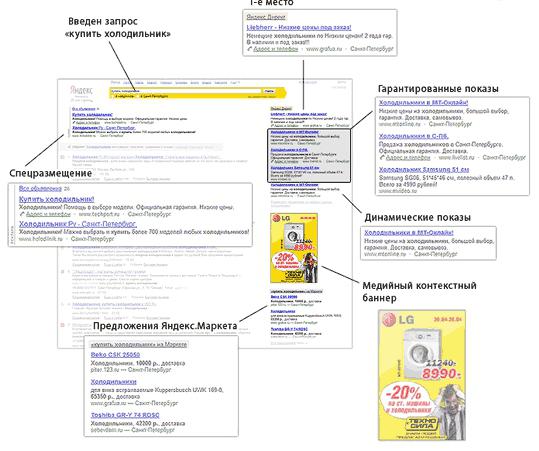
נתחיל בשאלה מה יש"Yandex-Mail", כיצד להגדיר את הפונקציות שלה ואת הכי נוח לעבוד עם זה. לכן, אנחנו נכנסים לחשבון. בפינה השמאלית העליונה בחר בתפריט "הגדרות". חלון חדש יציג קבוצה של מצבים מיוחדים. בחר את הקטע "אבטחה". פריט זה דורש תשומת לב מוגברת. לפחות אחת לשלושה חודשים, עליך תמיד לשנות את הסיסמה שלך מחשבון הדואר. אם יש איום מוגבר של פריצה, אנו ממליצים שתאפשר חיבור מאובטח. נסקור את היומן שמסמן ביקורים: הדבר יאפשר לך להבחין בחדירה הבלתי מורשית של אורחים לא קרואים לחשבון שלך.
הכל במקום אחד

הבא, נדון כיצד להגדיר את Yandex עבוראיסוף דואר מכתובות אחרות. אנחנו יוצאים מהחלון הראשי. פתח את המצב, שאחראי לאיסוף הדואר. אנו נכנסים לשדות מסוימים נתונים משירותים אחרים שמהם אתה צריך להעביר התכתבות. תמיכה בעבודה עם תיבות דואר. אנו גם נודיע לך כיצד להגדיר את Yandex כך שמקבלי ההודעות שלך יוכלו להבין מי הם מייד. אנו עוברים לסעיף שבו מוקצים הפונקציות של אחסון מידע על השולח, אנו מציינים את השם, החתימה, וגם, אם תרצה, דיוקן. הנתונים הנתונים תמיד יהיו זמינים לנמען האותיות לצפייה.
מיון
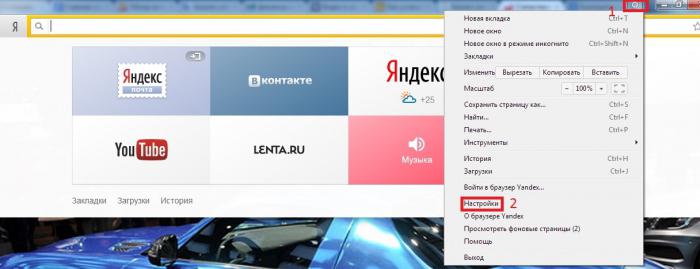
על מנת להתאים אישית את התוויות והתיקיות, אנו ממשיכיםאל המקטע המתאים. כאן, אם יש צורך, אנחנו במהירות לערוך את התוכן והשמות של הקטלוגים. לבסוף, נדבר על איך להגדיר Yandex כך שאתה לא מקבל דואר זבל. החלק שאנו זקוקים לו נקרא "כללי עיבוד דואר". יש לציין את הכתובות שמהן אין לקבל אותיות. גם בתפריט זה ניתן לציין כיצד השירות אמור לעבוד עם דואר נכנס. באשר לסעיף "אנשי קשר", ניתן לכבות את מצב זיכרון המגע במקרה הצורך.
מראה
נדון כיצד להגדיר את הדף "Yandex"עם הדואר כדי להפוך אותו אטרקטיבי ככל האפשר. עכשיו עבור לסעיף "בחירת העיצוב." להצביע על כל נושא אוטומטיות. הודות לקטע "מנויים", תוכל לקרוא RSS מהבלוגים ומהאתרים שנבחרו ישירות לתיבת הדואר שלך. הפריט "תוכניות דואר" מאפשר לך להגדיר את הפעולה של פרוטוקולי IMAP ו- POP3. סעיף "צ'אט" מאפשר לך להגדיר את ההגדרות עבור התכתבות בשירותים שונים של "Yandex". כאן אתה יכול לנקות את ההיסטוריה של התקשורת. ב "פרמטרים אחרים" הם הקימו מצבים של שליחה ועריכה של אותיות, וגם את סדר התצוגה שלהם. בחלק התחתון של החלון הראשי, אתה יכול להגדיר את "אזור זמן" ו "שפת דואר".
Yandex-Direct: כיצד להגדיר ולעבוד עם השירות

דפדפן

הבא, נדבר על איך לעבוד עםיישום קנייני לצפייה באתרים ולהתאים אותו אישית. בואו נדון כיצד להגדיר את Yandex (הדפדפן) בצורה כזו שדף הבית שלה משתנה. על מנת לבחור באפשרות המועדפת, אנו לוחצים על הלחצן הראשי בלוח. בשלב הבא, עבור לפריט "הגדרות" ולאחר מכן - לפונקציה "היכן להתחיל". עם זאת, זכור כי הדפדפן אינו מאפשר לך לבחור כאתר הראשי אקראי. זכור שניתן לפתוח את הדף הראשי על-ידי הקשה על Alt + Home. באפשרותך לציין את המיקום עבור קבצים שהורדו באופן הבא. לחץ על הלחצן הראשי, בחר "הגדרות", ולאחר מכן לעבור על לחצנים נוספים ולפתוח את "הורדות". השתמש בפונקציה "עריכה" כדי לציין את הנתיב לשמירת החומרים. אם אתה רוצה שהדפדפן יבקש מהמשתמש היכן לשים את הקבצים בכל פעם, עליך להפעיל את האפשרות המתאימה. מעכשיו אתה יודע איך להגדיר Yandex (הדפדפן), כמו גם את השירותים העיקריים של המערכת.